Cet article vous a-t-il été utile ?
Comment pourrions-nous l'améliorer ?
Fonctionnalités d'accueil
Le LaCie 2big Dock est un moyen pratique pour gérer vos créations numériques. Insérez des cartes SD et CompactFlash pour transférer et stocker des fichiers en toute sécurité. Connectez des smartphones, appareils photos et autres périphériques au concentrateur USB 3.0 pour accéder à leur contenu.
Lecteur de carte mémoire USH-II Secure Digital Extended Capacity (SDXC)
Lecture d'une carte mémoire SD
- Maintenez votre carte mémoire SD, SDHC ou SDXC vers le haut, étiquette sur le dessus (broches en dessous).
- Insérez la carte dans l'emplacement SD sur la façade du périphérique jusqu'en butée (vous entendez un « clic »), puis relâchez. La carte est verrouillée dans son emplacement.
- Ouvrez une fenêtre Finder ou Explorateur pour naviguer et gérer le contenu de la carte SD.
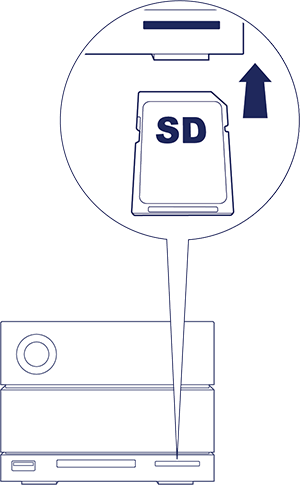
Retrait de la carte mémoire SD
- Assurez-vous que la carte mémoire SD n'est pas en cours d'utilisation.
- Dans une fenêtre du Finder ou de l'Explorateur, éjectez le volume de carte SD.
- Poussez la carte dans l'emplacement SD sur la façade du périphérique jusqu'en butée (vous entendez un « clic »), puis relâchez. La carte est éjectée.
- Retirez la carte de son emplacement.
Lecteur de carte mémoire CompactFlash (CF) Révision 6.0 Type I (UDMA 7)
Lecture d'une carte mémoire CF
- Maintenez votre carte mémoire CompactFlash vers le haut, étiquette sur le dessus.
- Insérez la carte dans l'emplacement CF sur la façade du périphérique et poussez doucement jusqu'à ce qu'elle se mette en place.
- Ouvrez une fenêtre du Finder ou de l'Explorateur pour naviguer et gérer le contenu de la carte CF.
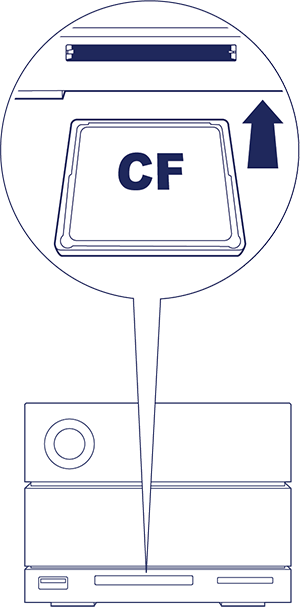
Retrait de la carte mémoire CF
- Assurez-vous que la carte mémoire CF n'est pas en cours d'utilisation.
- Dans une fenêtre du Finder ou de l'Explorateur, éjectez le volume de carte CF.
- Retirez la carte de son emplacement.
Concentrateur USB 3.0
Le concentrateur USB 3.0 garantit une alimentation de 5 W aux téléphones et autres périphériques connectés. Utilisez le concentrateur pour transférer des fichiers depuis des appareils photo numériques et autres lecteurs.
Connexion d'un périphérique au concentrateur USB 3.0
- Maintenez l'extrémité USB 3.0 du câble vers le haut.
- Insérez l'extrémité du câble dans le port USB 3.0 sur la façade du périphérique.
- Ouvrez une fenêtre Finder ou Explorateur pour naviguer et gérer le contenu du périphérique.
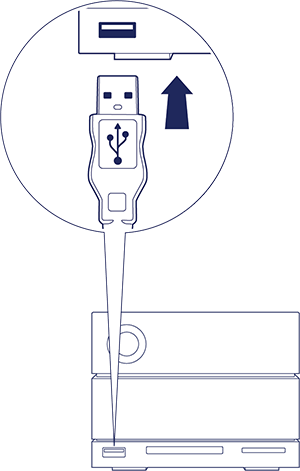
Déconnexion d'un périphérique du concentrateur USB 3.0
- Assurez-vous que le périphérique n'est pas en cours d'utilisation.
- Dans une fenêtre du Finder ou de l'Explorateur, éjectez le volume du périphérique.
- Retirez du port l'extrémité USB 3.0 du câble.